Hướng dẫn cài đặt Zalo trên máy tính không cần giả lập
Zalo đang phát triển mạnh mẽ và trở lên thông dụng, tuy nhiên trong những phiên bản đầu tiên thì Zalo chỉ hỗ trợ cho điện thoại nên mỗi khi bạn muốn dùng Zalo trên máy tính thì bạn phải cài phần mềm giả lập làm nặng máy, tốn thời gian và rất hay có lỗi. Tin vui là hiện nay Zalo đã ra mắt phiên bản dành cho máy tính bàn, tuy chưa có nhiều chức năng như trên điện thoại nhưng các chức năng đó sẽ dần dần được cập nhật đầy đủ.
1. Tải Zalo cho máy tính
Để tải Zalo bạn có thể tải Zalo theo link trực tiếp hoặc truy cập vào trang tải Zalo cho máy tính nhấp vào Windows và chọn Tải về để tải file.
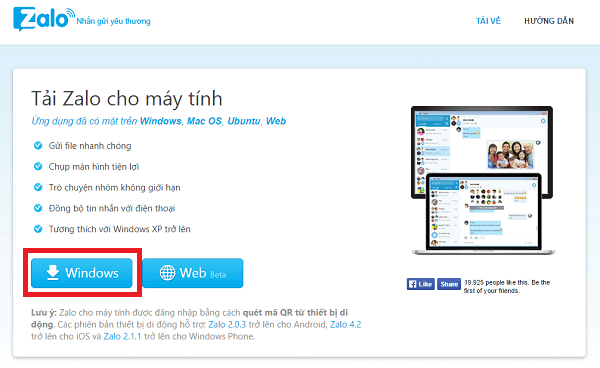
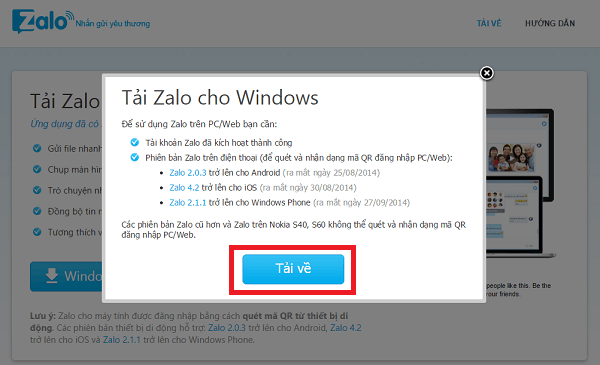
2. Cài Zalo cho máy tính
Cài Zalo cho máy tính cũng giống như các phần mềm khác, phần mềm có giao diện tiếng Việt nên bạn chỉ cần mở file cài đặt vừa tải về và nhấp vào các tùy chọn cài đặt phù hợp.
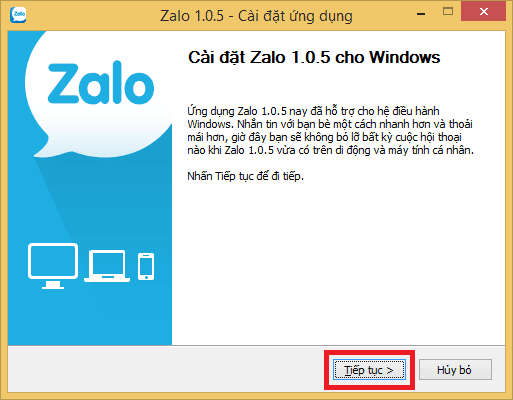
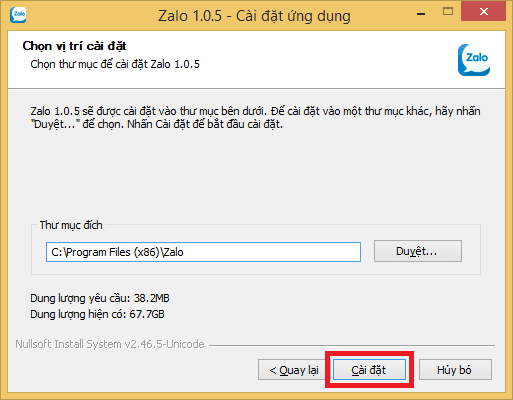
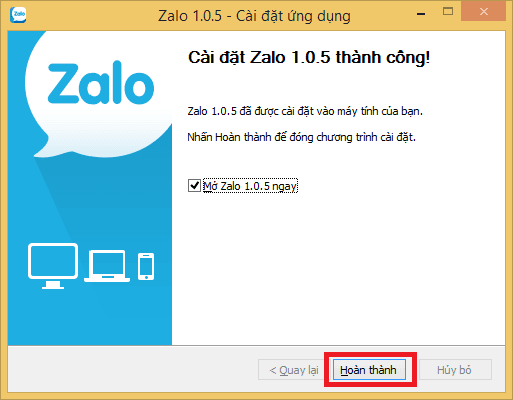
3. Xác minh và đăng nhập
Sau khi cài xong bạn mở phần mềm lên sẽ thấy 1 mã quét QR đen trắng ở giữa của sổ như hình dưới.
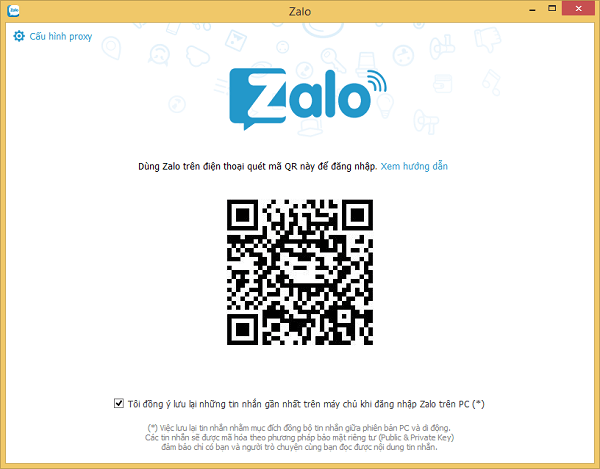
Để đăng nhập trên máy tính, bạn cần có 1 điện thoại đã cài Zalo và đã có tài khoản Zalo đăng nhập sẵn. Bạn hãy mở ứng dụng Zalo trên điện thoại lên, vào phần kết nốimình khoan màu đỏ ở hình dưới
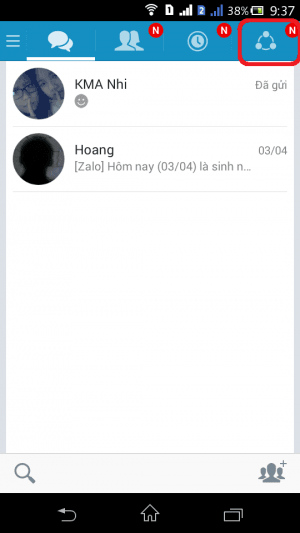
Tiếp đến bạn chọn Quét mã QR
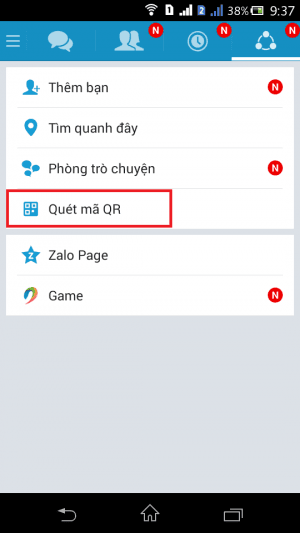
Bây giờ bạn hãy đưa camera điện thoại quay màn hình máy mã QR đang hiển thị trên phần mềm Zalo của máy tính (hình dưới mình chưa quay mã QR vì nó sử lý nhanh quá không kịp chụp ảnh màn hình)
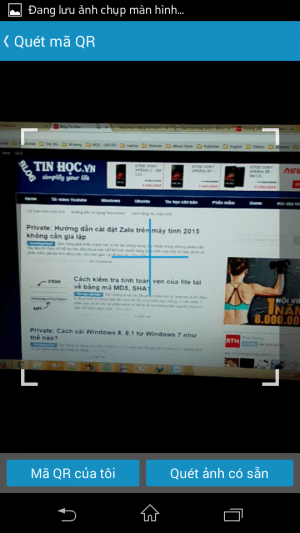
Khi quét mã QR thành công, trên điện thoại Zalo sẽ hiện thông báo Xác nhận, bạn nhấp vào Có để cho phép đăng nhập Zalo trên máy tính bạn vừa quét mã QR
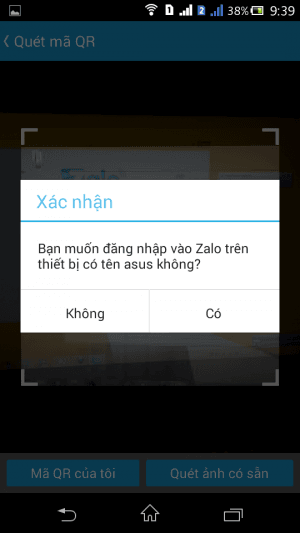
Khi chọn Có, trên máy tính phần mềm Zalo sẽ tự động đăng nhập với tài khoản là tài khoản bạn đã đăng nhập trên điện thoại mà không cần điền thông thông tin User và mật khẩu.
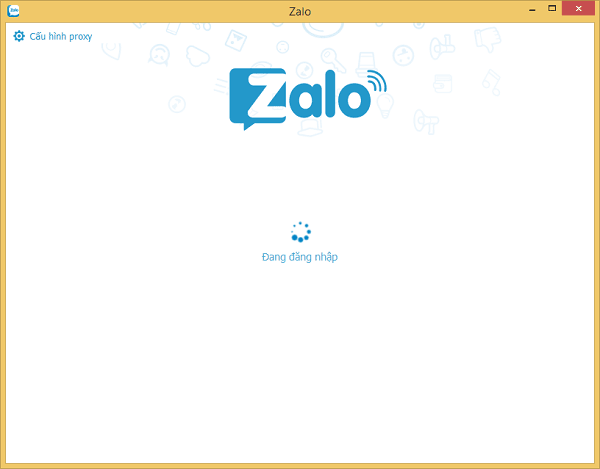
Khi đăng nhập lần đầu thành công, sẽ có thông báo hỏi bạn có Ghi nhớ đăng nhậphay Không, bạn có thể chọn ghi nhớ hoặc không. Nếu chọn Ghi nhớ đăng nhập thì sau này mở Zalo lên bạn không cần phải quét mã QR để đăng nhập nữa, ngược lại nếu chọn Không thì bạn sẽ phải quét mã QR trong lần đăng nhập sau trên máy tính này.
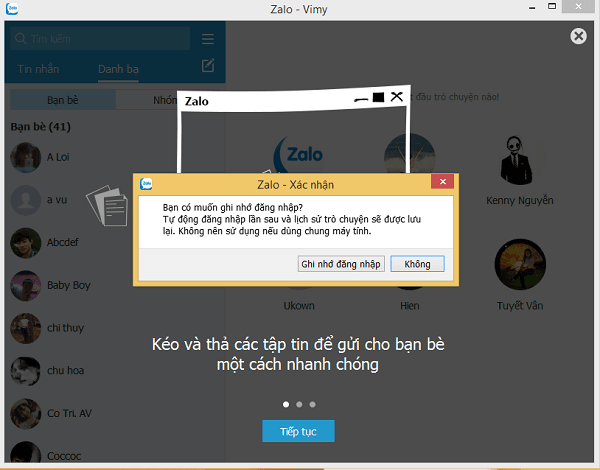
Với giao diện tiếng Việt của Zalo bây giờ bạn có thể tự khám phá các chức năng của Zalo.
Hướng dẫn cài đặt Zalo trên máy tính không cần giả lập
![]() Reviewed by Marketing FaceBook
on
07:58:00
Rating:
Reviewed by Marketing FaceBook
on
07:58:00
Rating:






Không có nhận xét nào: